Wix Editor: Einen „Gefällt mir“-Button für Facebook hinzufügen und anpassen
4 min
In diesem Artikel
- Einen „Gefällt mir“-Button hinzufügen
- Die Buttoneinstellungen ändern
- Das Layout deines „Gefällt mir“-Buttons ändern
- Häufig gestellte Fragen
Füge einen „Gefällt mir“-Button für Facebook hinzu, damit Besucher deine Website ihren Facebook-Freunden empfehlen können. Wenn ein Besucher auf den „Gefällt mir“-Button klickt, sehen seine Freunde dies auf Facebook. Das ist eine tolle Möglichkeit, den Traffic auf deine Website zu lenken.
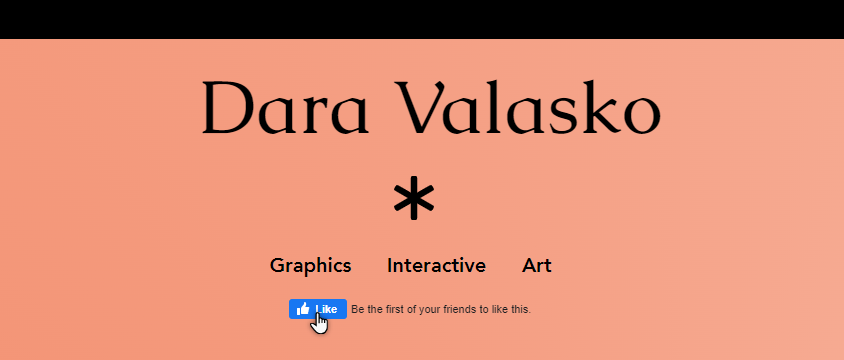
Möchtest du mehr über Facebook auf deiner Website von Wix erfahren?
Lies unseren Artikel über die Verwendung von Facebook-Komponenten auf deiner Website.
Einen „Gefällt mir“-Button hinzufügen
Füge den Button zunächst zu einer Seite deiner Website hinzu. Wenn Besucher auf den Button klicken, zeigen sie ihren Facebook-Freunden, dass sie deine Website mit „Gefällt mir“ markieren oder weiterempfehlen.
Um einen „Gefällt mir“-Button hinzuzufügen:
- Klicke auf der linken Seite des Editors auf Elemente hinzufügen
 .
. - Klicke auf Social Media.
- Wähle den Tab Facebook.
- Klicke auf den „Gefällt mir“-Button von Facebook, um ihn hinzuzufügen, oder ziehe ihn an die entsprechende Stelle auf deiner Seite.
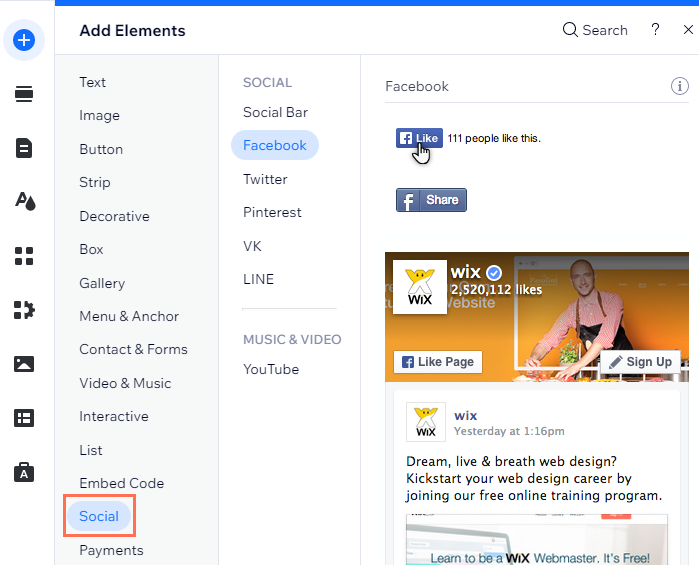
Die Buttoneinstellungen ändern
Passe die Einstellungen deines „Gefällt mir“-Buttons an, indem du den angezeigten Text festlegst und die Sprache wählst.
Um die Buttoneinstellungen anzupassen:
- Klicke in deinem Editor auf den Button.
- Klicke auf Label wählen.
- Entscheide, wie du den Button einrichten möchtest:
- Buttontext eingeben: Wähle aus, ob der Buttontext „Gefällt mir“ oder „Empfehlen“ lautet.
- Buttonsprache: Klicke auf das Dropdown-Menü und wähle die Sprache des Buttons aus.
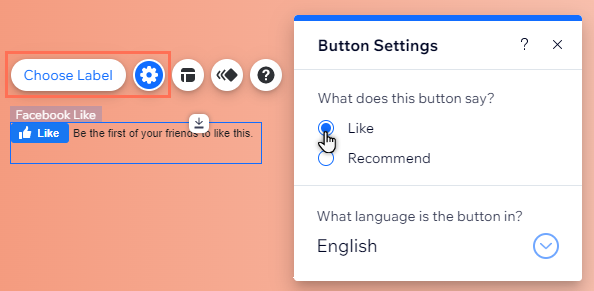
Das Layout deines „Gefällt mir“-Buttons ändern
Wähle das Layout deines Buttons, damit es so aussieht, wie du möchtest. Du kannst festlegen, ob ein „Gefällt mir“-Zähler, zusätzlicher Text oder Symbole angezeigt werden sollen.
Um das Layout deines Buttons zu ändern:
- Klicke in deinem Editor auf den „Gefällt mir“-Button von Facebook.
- Klicke auf das Symbol für Layout
 .
. - Wähle das gewünschte Layout aus dem Panel aus.
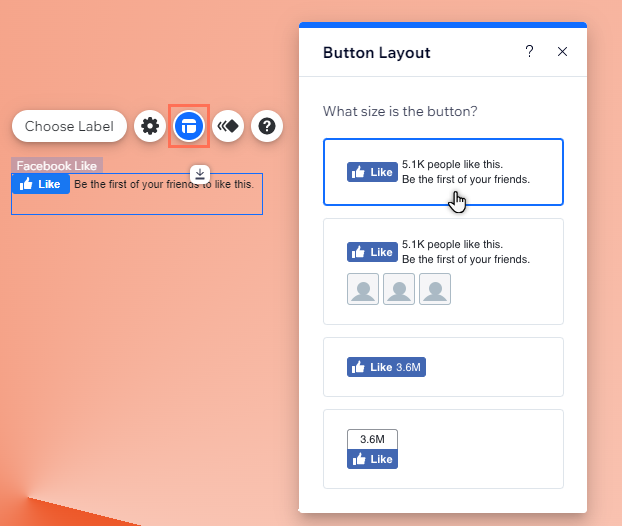
Häufig gestellte Fragen
Klicke unten auf eine Frage, um weitere Informationen zu den „Gefällt mir“-Buttons von Facebook zu erhalten.
Wenn ein Besucher auf den „Gefällt mir“-Button klickt, gefällt ihm dann meine Facebook-Seite?
Kann ich einen vorhandenen „Gefällt mir“-Button auf eine andere Seite meiner Website verschieben?
Warum muss ich einige „Gefällt mir“-Angaben bestätigen?
Die Anzahl der „Gefällt mir“-Angaben auf meinen Button hat abgenommen. Was kann ich tun?
Warum unterscheidet sich die Anzahl der „Gefällt mir“-Angaben auf meiner Live-Website von der im Editor?

